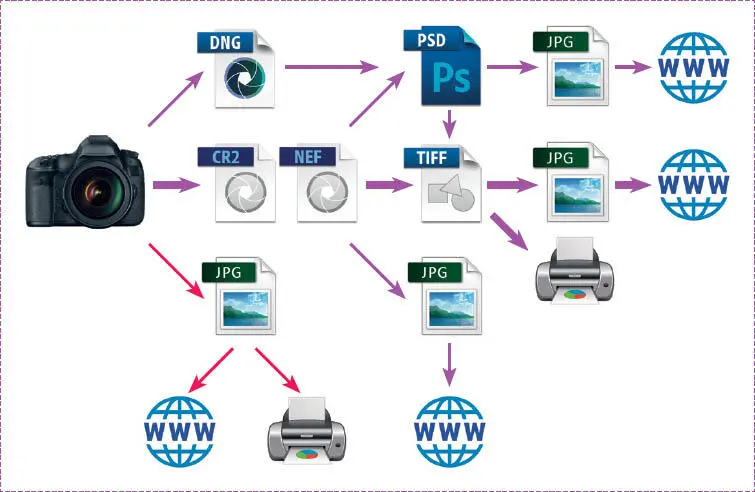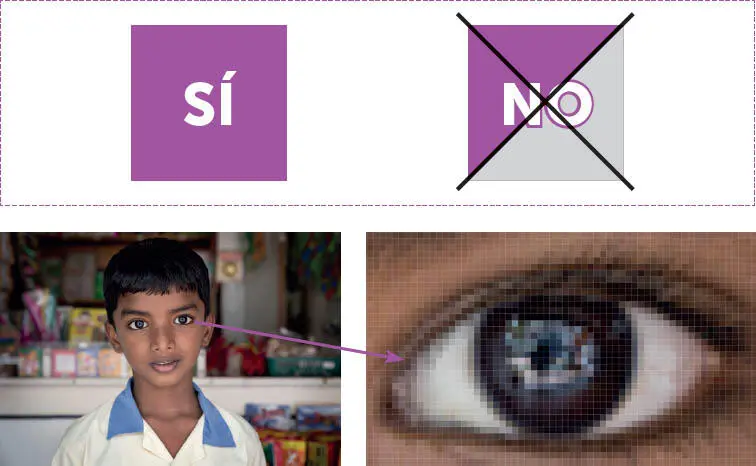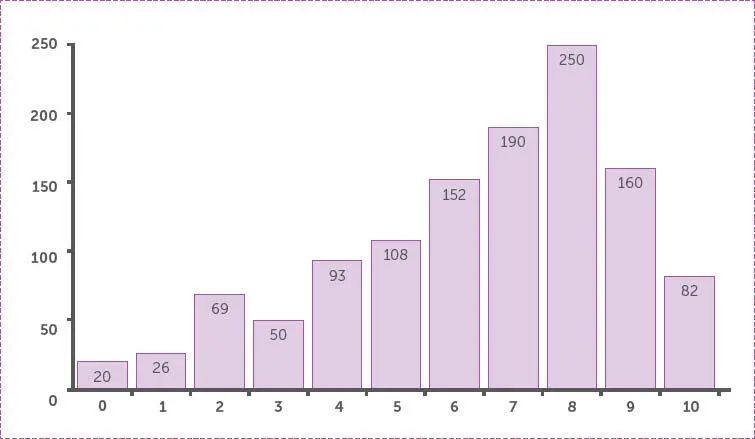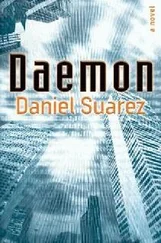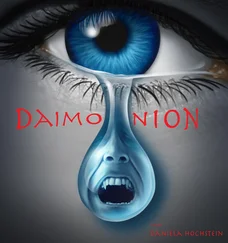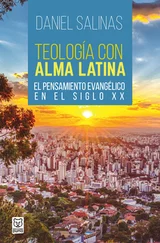DNG
DNG
Como hemos mencionado, es el formato abierto creado por Adobe en un intento de estandarizar el RAW de distintos fabricantes. Solo algunas marcas como Leica, Ricoh o Pentax han implementado este formato en sus cámaras. Las principales ventajas que ofrece son la compatibilidad con distintos programas independientemente de la versión o fabricante, y la producción de un archivo de menor tamaño, preservando íntegramente la calidad del original.
 JPG
JPG
Es el formato de captura de imagen y almacenamiento más utilizado, dado que produce un archivo comprimido que ocupa poco espacio, ideal para publicar fotografías en internet, enviarlas por correo electrónico o almacenarlas en dispositivos de escasa capacidad. En nuestro ejemplo, sería el brillante ya tallado, aunque con pocos quilates, comprimido y con cierta pérdida de calidad.
Cuando seleccionamos en cámara el formato JPG, la imagen resultante es un archivo de menor tamaño que el RAW, revelado por la propia cámara, lo que supone una gran desventaja a la hora de obtener una imagen de calidad. Es la propia máquina la que determina los valores de revelado de la imagen, privándonos del control en esa importante fase. La única ventaja es el menor espacio ocupado en la tarjeta de memoria.
Es importante destacar que, al retocar una imagen JPG en el ordenador, cada vez que guardamos los cambios, el programa aplica un complicado algoritmo de compresión que la degrada, y cuanto mayor sea el ratio de compresión mayor será el deterioro. Si realizamos esta operación repetidas veces, la pérdida de calidad del archivo será notable. Por esta razón, cuando tengamos que hacer modificaciones en una fotografía JPG, en primer lugar deberíamos guardarla en un formato sin compresión y libre de pérdida como, por ejemplo, el TIFF.
 TIFF
TIFF
Estándar universalmente utilizado para almacenar imágenes con la mayor calidad debido a que no tiene compresión. Podemos guardar el archivo cuantas veces queramos sin degradarlo, por lo que es el formato ideal para editar o imprimir una imagen. En nuestro ejemplo, sería el brillante ya tallado, con muchos quilates y sin pérdida.
Este formato permite utilizar capas, máscaras de capa, capas de ajuste y otras características propias de Photoshop que veremos en detalle más adelante. Su principal desventaja es que produce archivos grandes, porque, al no utilizar compresión alguna, el tamaño aumenta considerablemente.
 PSD
PSD
Del PSD se podría decir prácticamente lo mismo que del TIFF, siendo el primero el formato nativo de Adobe Photoshop, lo que le otorga mayor compatibilidad con otros programas de la marca. Las dos diferencias más importantes entre ambos son:
•El formato PSD ocupa menos espacio en disco que el TIFF, pero tarda más en grabarse. El formato TIFF, aun ocupando más espacio, se graba bastante rápido, evitando incómodas esperas.
•Estos formatos tienen un tamaño máximo de archivo: 2GB el PSD y 4GB el TIFF. En caso de superar estos límites, tendremos que grabar el fichero en formato PSB, válido para archivos grandes. Es importante recordar esta excepción porque, cuando intentamos guardar un archivo que rebasa esos tamaños, el programa solo nos informa de que se ha excedido el límite , sin darnos ninguna opción alternativa y sin ofrecer información sobre este formato alternativo.

En el siguiente gráfico se muestran las principales opciones disponibles a la hora de elegir el formato. La más habitual, y la que aconsejo, es la opción central, es decir:
•Disparar en RAW (CR2 en Canon y NEF en Nikon) para poder revelar la fotografía.
•Una vez revelada, guardar la imagen en formato TIFF, obteniendo un archivo sin pérdida, ideal para realizar el retoque si la foto lo requiere.
•Por último, imprimir u obtener una versión comprimida en JPG para subir el archivo a internet.
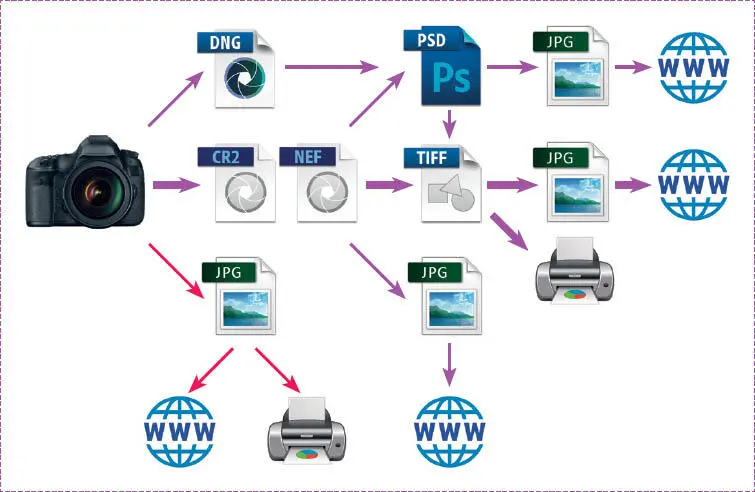
Diagrama representativo de las alternativas disponibles, desde la toma fotográfica, hasta la obtención de un archivo final que podamos imprimir o subir a internet.
Como fotógrafos exigentes, debemos evitar, en la medida de lo posible, la opción con las flechas marcadas en rojo, porque perdemos la posibilidad de revelar la fotografía y produciremos un archivo comprimido, con la consiguiente pérdida de calidad.
Histograma
Antes de definir el histograma debemos preguntarnos qué elementos componen una fotografía digital, y la respuesta es sencilla: una imagen digital está formada por píxeles. Pero, ¿qué es un píxel? Según la RAE un píxel es la “superficie homogénea más pequeña de las que componen una imagen, que se define por su brillo y color”. De una manera más gráfica y llana podemos afirmar que un píxel es un cuadradito con un color determinado.
Cuando vamos a ver un partido de fútbol de nuestro equipo favorito, en numerosas ocasiones encontramos una cartulina cuadrada y de un color encima del asiento, que debemos levantar cuando suena el himno del club. Llegado el momento, alzamos la cartulina y prácticamente es lo único que vemos. Sin embargo, los espectadores situados en la parte opuesta del estadio verán el flamante escudo del club a gran tamaño, pero formado por miles de pequeños cuadraditos. Del mismo modo, si tenemos una fotografía en pantalla y la ampliamos lo suficiente, seremos capaces de ver los cuadraditos que la integran, y observaremos que cada cuadradito solo tiene un color, es decir, no existen píxeles que contengan dos colores.
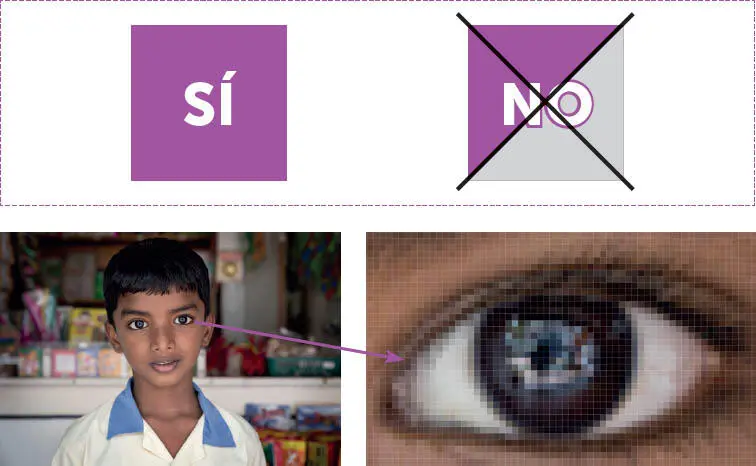
Detalle del ojo en el que se aprecian los cuadraditos con un color.
Una vez aclarado este concepto, entenderemos con mayor facilidad qué es el histograma. La RAE lo define como la “representación gráfica de una distribución de frecuencias por medio de rectángulos, cuyas anchuras representan intervalos de la clasificación y cuyas alturas representan las correspondientes frecuencias”.
Vamos a ilustrar esta definición a través de un ejemplo. Imaginemos una escuela de bachillerato, que cuenta con un total de 1.200 alumnos, en la que acaba de realizarse un examen de acceso a la Universidad. El siguiente gráfico contiene, en el eje X, las calificaciones del 0 al 10, y, en el eje Y, el número de alumnos que ha obtenido cada calificación.
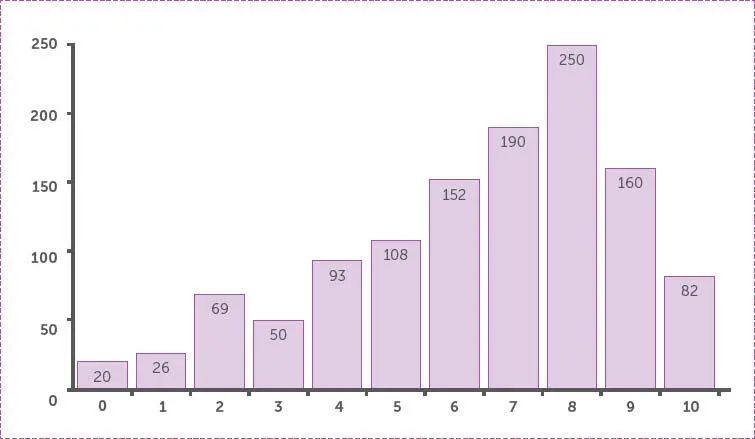
Si sustituimos el número de alumnos por el número de píxeles, y las calificaciones (que antes iban del 0 al 10) por valores tonales que, como veremos en el capítulo 5, van del 0 al 255, obtenemos el histograma de una fotografía.
Читать дальше
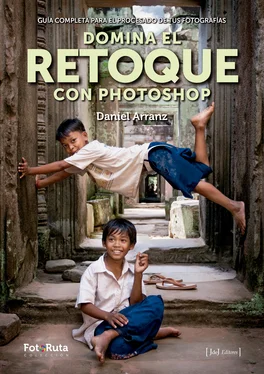
 DNG
DNG